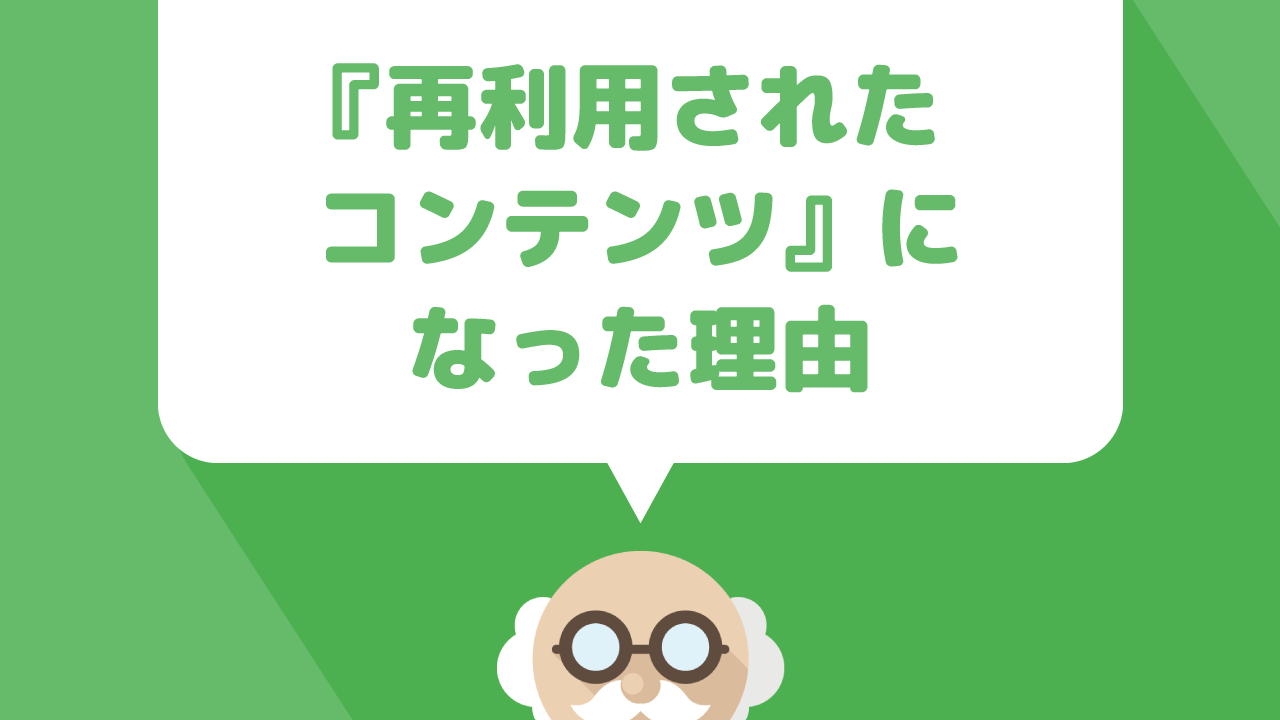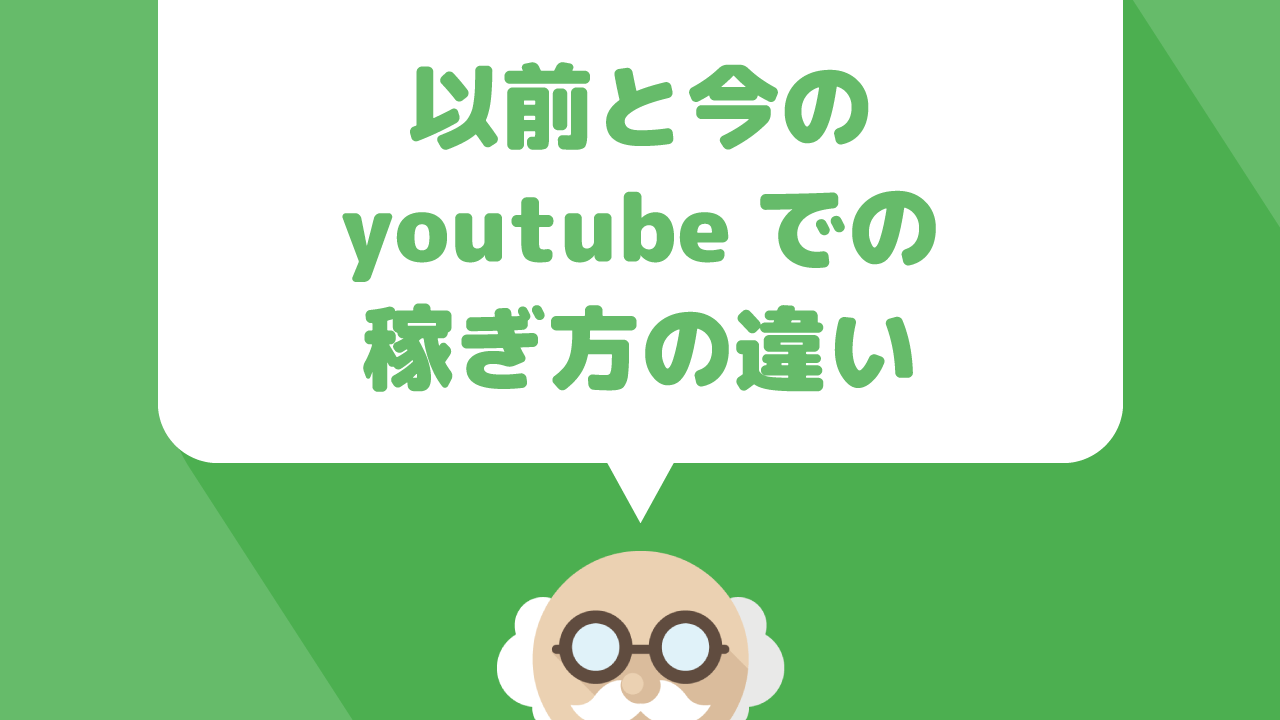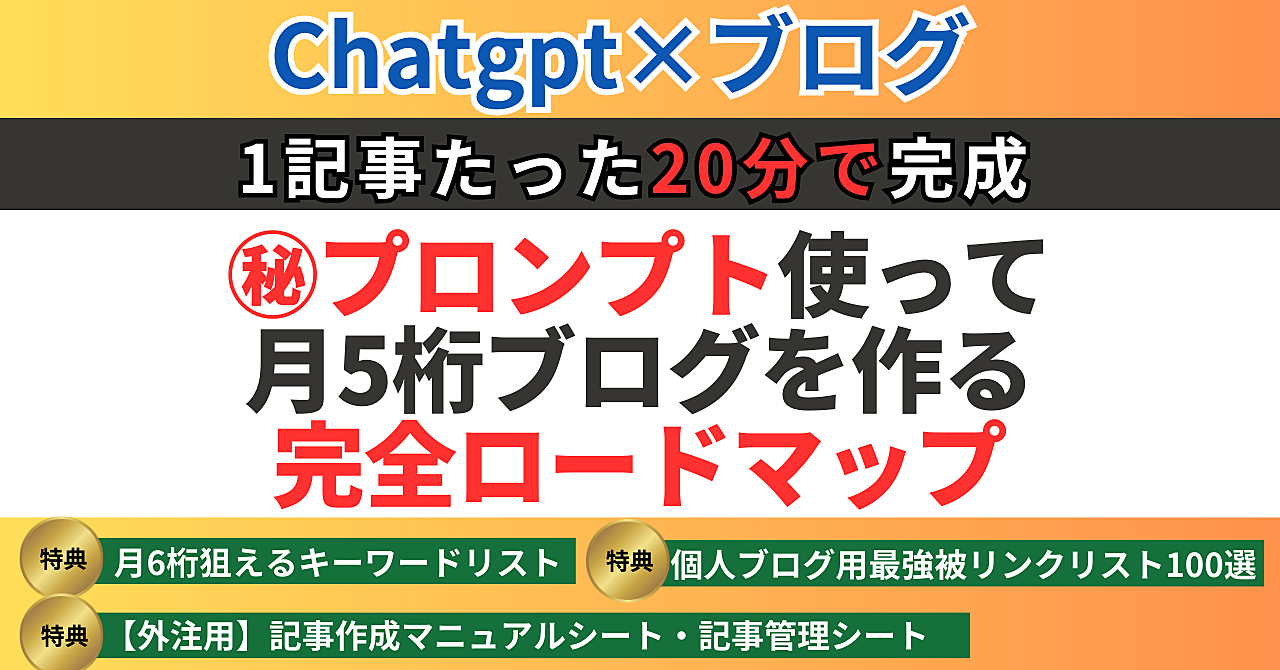ムームードメインで取得したドメインをエックスサーバーに設置した後は、いよいよ『wordpress』をインストールします。
wordpressは、初心者の方でもとても簡単にブログやサイトを作れる、ウェブ上で動くサイト制作ソフトです。
利用できるwordpressテーマ(テンプレート)も非常に豊富で、バラティーに富んだサイト作りが可能となっています。
今回は、エックスサーバーに設置されたドメインにwordpressをインストールする方法を具体的に解説していきます。
AIとブログ…最強なんです!
ChatGPTに魔法の言葉を投げかけるだけであなたの代わりにブログ記事が出来てしまう時代が来ちゃいました…
どんな人におすすめ?
・1つの記事を書くのに1日をかけてしまう
・ネタを探すのがストレスで仕方がない人
・渾身の記事を書いたのにアクセスが全然集まらない
ブログを書くのに悩む時代がついに終わりを告げた!?
もう人間が書くよりアクセスを集められちゃうほどAIは進化したんです!
AIを使いこなせないと置いていかれますよ時代に…ガチで
もしあなたこれからブログを書きたい、もしくはすでに書いているけどアクセスが集められず稼げなくてもう諦めてしまいそうなら、AIを使いこなせればそんな悩みで苦しまずに済む時代なんです!
エックスサーバーの『自動インストール』について
エックスサーバーには、wordpressのインストールを簡単に行えるように、『自動インストール』というサービスがあります。
FTPソフトなどで、wordpressのファイルを直接アップロードするやり方もありますが、wordpressをインストールするくらいでしたら、自動インストールにした方が早いです。
それでは、まずエックスサーバーにログインします。

インフォパネルにログインすると、自分が契約しているサーバーが表示されますので、サーバーパネルの《ログイン》を押します。

設置してあるドメインを選択
サーバーパネルに移動できましたら、一番左下にあるメニューの《設定対象ドメイン》を、wordpressをインストールしたいものに変えましょう。


wordpressをインストールしたいドメインを選択したら、《設定》するを押しましょう。
自動インストールするプログラムを選択
対象ドメインを選択できましたら、次は《ホームページ》という項目の中の《自動インストール》を押します。

そうすると、現在選択したドメインにwordpressがインストールされているかなどの情報が出てきます。

タブの《プログラムのインストール》を押します。そうすると、wordpressを含め、様々な、サイト作成プログラムが表示されます。

今回は、wordpressをインストールしますので、wordpressの《インストール設定》を押しましょう。
インストールするブログの設定
そうすると、ブログ名やユーザーID、パスワードを設定するページへ行きます。

インストールURL
こちらは、よほど特別なことがないかぎり空欄にします。
ブログ名
ここでブログタイトルを決めますが、あとでwordpress内から変更することが可能です。
ユーザ名
wordpressのダッシュボードにログインするために必要なユーザIDです。こちらも後で、wordpress内から変更かのうです。
ユーザ名は、wordpressで記事を投稿した時、ユーザ名を表示する設定にしている場合は、『投稿者』として表示されます。
パスワード
wordpressのダッシュボードにログインするのに必要な、パスワードです。
メールアドレス
読者からお問い合わせをいただくときや、wordpressのコメント通知、など、登録したアドレス宛にwordpressの更新情報が通知されます。
データベース
特に理由がなければ、《自動でデータベースを作成する》にチェックを入れましょう。
必要項目への記入が終われば、《インストール(確認)》を押し、先に進みましょう。そうすると、記入項目に間違いがないか確認するページにいきますので、問題なければ《インストール(確定)》で設定を完了させましょう。
wordpressの環境が表示されますので、wordpressにログインするURLをクリックすることで、wordpress管理画面に行くことができます。
http://あなたのドメイン/wp-admin

wordpressが無事にインストールできていれば、ログインページが表示されます。

ムームードメインを取得してすぐwordpressをインストールする作業をすると、まだ反映されていないこともありますので、ログインした時に、wordpressのログイン画面が現れないようでしたら、しばらく時間を置いてから試してみましょう。
まとめ
今回は、ムームードメインを取得した後、エックスサーバーに設置したドメインにwordpressをインストールする説明でした。
自動インストールはエックスサーバーだけではなく、ロリポップサーバーにも、『簡単インストール』というものがあり、同じように簡単にドメインにwordpressをインストールすることができます。